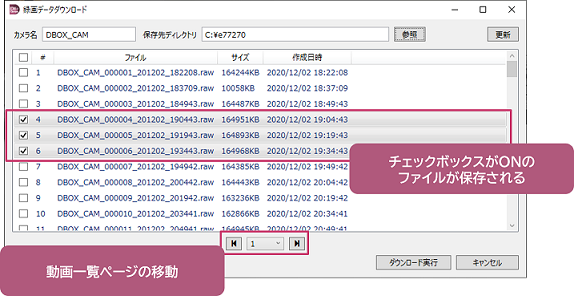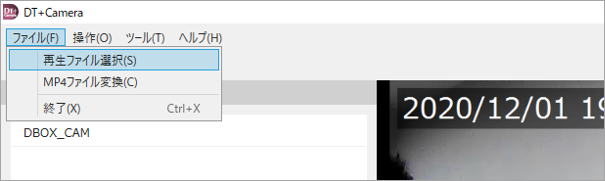録画データ(.rawファイル)をダウンロードして確認する
映像はDBOX+Cameraに挿入されているSDカードに定期的に .raw ファイルとして保存されます。SDカードに保存された録画データ(.rawファイル)を再生する場合は、ダウンロードしたうえでDT+Cameraアプリケーションから再生できます。また、ダウンロードした録画データ(.rawファイル)はmp4形式に変換することも可能です。
1. 日時を指定して該当日時の録画データ(.rawファイル)を再生・ダウンロードする
DT+Cameraアプリケーションから対象となるDBOX+Cameraを選択した状態で、「操作」メニューから「時刻指定再生」項目を選択すると、以下のように日時を選択できます。
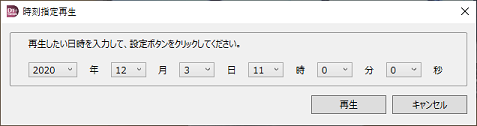
該当する日時の録画データ(.rawファイル)が自動でダウンロードされ、ダウンロードが完了すると自動で再生が始まります。
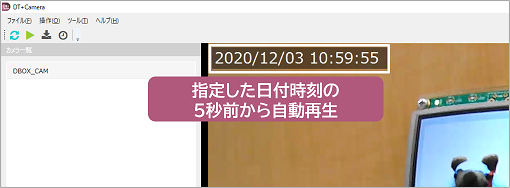
ダウンロード中にDBOX+Cameraの電源をOFFにするとSDカードのファイルシステムが破損する可能性があります。電源をOFFにするときは、DT+Cameraアプリケーションとの通信を終了してからDBOX+Cameraの電源をOFFにしてください。
なお、このとき自動でダウンロードされた録画データ(.rawファイル)の保存先は、「ファイルダウンロード」のアイコンをクリックして表示される「録画データダウンロード」画面から確認可能です。
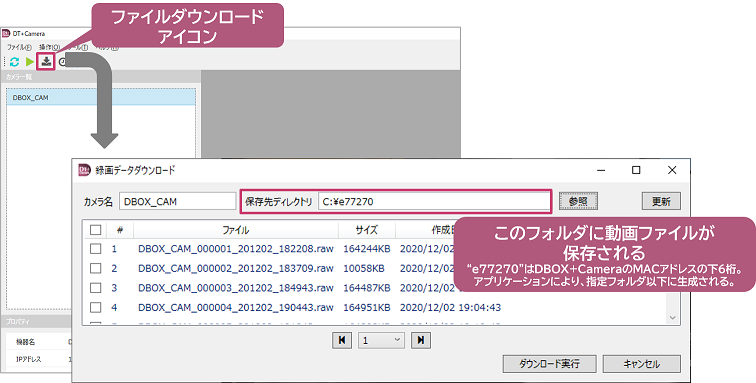
指定したフォルダ以下にDBOX+CameraのMACアドレス下6桁のフォルダが生成され、そのフォルダ内に録画データ(.rawファイル)が保存されますのでご注意ください。
4. mp4形式への変換
DT+Cameraで取得した動画はほかのアプリケーションなどでは再生できない形式ですが、MP4形式に変換することが可能です。上部メニュー「ファイル」の「MP4ファイル変換」項目をクリックすると、ダウンロードしたフォルダを選択する画面が表示されます。
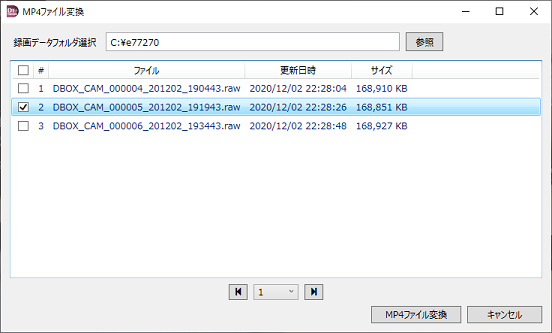
変換したい動画を選択するとMP4形式への変換が行われます。